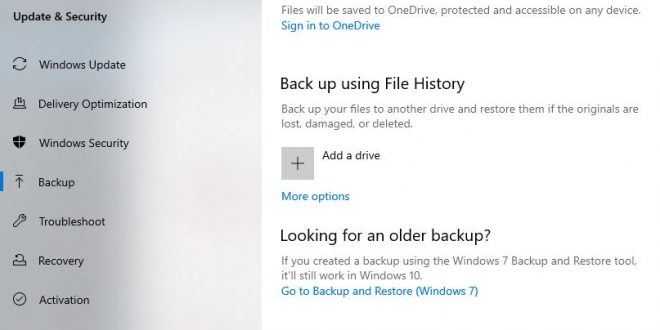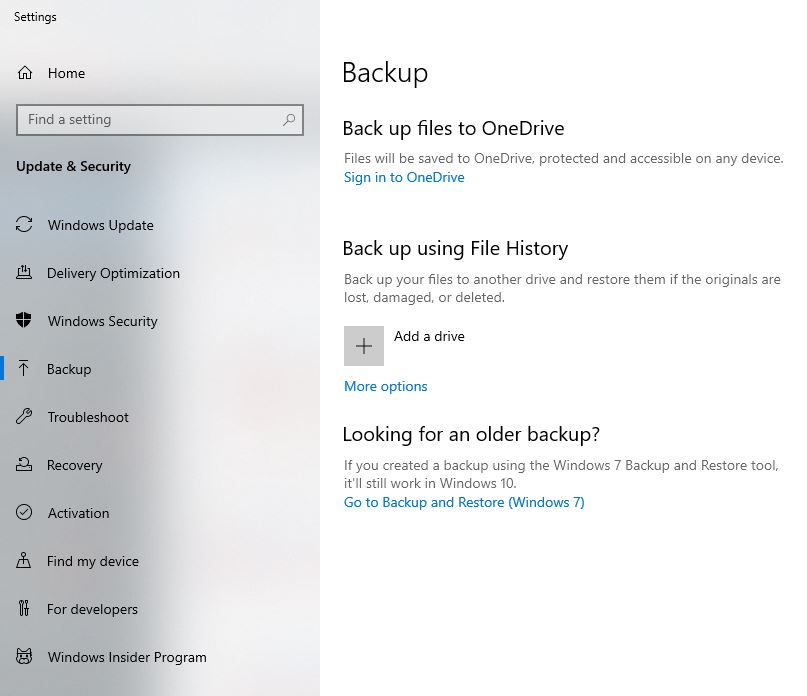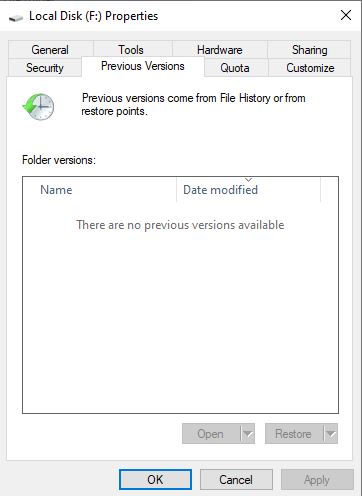Apakah Anda tak sengaja menghapus dokumen penting pada komputer atau lupa password mikrotik tentu sangat menjengkelkan.Namun tenang saja karena masih ada cara mengembalikan file yang terhapus di laptop. Bahkan seluruh tahapannya terkenal simple serta bisa diikuti oleh para pemula sekalipun.
Cara Mengembalikan File yang Terhapus di Laptop yang Tak Sengaja Terhapus
Para pengguna laptop yang seringkali menyimpan dokumen atau file penting di sana tak perlu merasa cemas. Karena memang cara mengembalikannya tak perlu butuh waktu lama bahkan pengembaliannya juga permanen.
- Proses Kembalikan File yang Terhapus dari Recycle Bin
Ketika Anda telah mengalami hal-hal seperti ini maka jangan panik terlebih dahulu. Karena seluruh file yang tak sangat terhapus itu akan muncul pada recycle bin. Apabila pengguna bisa menemukan iconnya, maka segera ikuti trik untuk bisa mengembalikan dokumen tersebut:
- Segera klik tombol start.
- Kemudian temukan opsi setting.
- Segera cari file pada recycle bin
- Kemudian ketuk menu personalization.
- Segera pilihlah menu themes.
- Cari saja menu desktop icon setting kanan layar.
- Segera pastikan box recycle bin telah dicentang.
- Kemudian klik tombol oke.
- Langkah Lanjutan Step Kembalikan File Pakai Recycle Bin
Apakah Anda sudah ikuti semua petunjung seperti tahapan pertama? Jika iya, maka jangan lupakan apabila masih ada beberapa step yang perlu pengguna lakukan. Apa saja? Yuk, langsung praktekkan segera.
- Segera buka recycle bin.
- Klik kanan pada file.
- Kemudian pilihlah opsi restore.
- Jika file terhapus permanen, klik kanan recycle bin.
- Pilihlah opsi properties.
- Tentang kotak display delete confirmation dialog.
- Teknik Dalam Mengembalikan File Terhapus Pakai CMD
Apa jadinya jika seluruh folder pada Recycle Bin telah terhapus? Sedangkan ingin mencari beberapa file yang telah ter-delete sebelumnya. Dalam hal ini, nantinya pengguna harus mengakses sebuah fitur dengan nama CMD atau command prompt. Berikut merupakan tahapan dalam melakukannya:
- Segera klik tombol searching.
- Kemudian ketik CMD pada kolom searching.
- Kemudian klik kanan pada menu CMD.
- Pilihlah opsi run as administrator.
- Saat sudah masuk ke CMD ketik chkdsk X: /f.
- Ganti X pakai nama Drive yang dihapus tadi.
- Setelah itu ketik tulisan ATTRIB -H -R -S /S /D X:*.*.
- Segera ganti X dengan nama drive Anda.
- Lanjutkan proses recovery file yang terhapus.
- Jangan menyimpan, hapus atau memindahkan file.
- Berfungsi untuk menghindari tertimpanya file tersebut.
- Pakai Layanan File History (Windows 10)
Bukan hanya bisa menggunakan fitur command prompt tapi file history juga bisa mengembalikan beberapa dokumen yang terhapus. Namun perlu Anda pahami jika untuk pelayanan seperti ini memang hanya ada pada sistem operasi Windows 10, dan merupakan pengganti dari backup and restore pada Windows 8 dan 7.
- Segera buka menu setting.
- Kemudian masuk ke menu update and security.
- Selanjutnya klik tombol back up.
- Kemudian pilihlah opsi add a drive.
- Ketuk opsi partisi atau Hard Drive external.
- Tak bisa backup dalam satu partisi.
- Gunakan saja Hard Drive external.
- Kemudian klik menu bagian bawah teks automatically back up my files.
- Buka saja menu searching.
- Ketik file history dan klik iconnya.
Perlu Anda pahami pastikanlah untuk sudah melakukan backup agar metode seperti ini berfungsi. Karena memang berguna sekali dalam mencegah file-file yang penting menghilang. Inilah kenapa penting sekali untuk segera membackupnya saat sudah membuat atau menyimpan folder.
- Kembalikan Folder Pakai Recuva
Apa recuva ini? merupakan sebuah software file recovery yang sudah sangat populer akan kemudahan dalam pemakaiannya. Meski memang ditawarkan menjadi tool berbayar tapi masih bisa mengunduh versi gratisnya ya. Berikut ini merupakan cara dalam penggunaannya:
- Tinggal pilih partisi penyimpanan tempat asal file.
- Kemudian segera klik tombol scan.
- Berfungsi sebagai pemindai partisi.
- Tunggulah sampai prosesnya selesai.
- Muncul folder yang telah terhapus dari partisi.
- Segera centang cek box pada samping kiri.
- Setelah itu klik tombol recovery.
- Folder yang dicari sudah ketemu.
Kemudian ada info tambahan yang perlu diingat oleh setiap pengguna. Karena sebetulnya tidak semua file bisa di recovery, dengan demikian perlu melakukan pemeriksaan status file yang diinginkan pada tabel step. Jika ada folder punya status unceroverable maka artinya sudah tidak bisa lagi dikembalikan.
- Pakai Fitur MiniTool Power Data Recovery
Terdapat aplikasi lain dan memiliki nama mini tool power data free. Perlu Anda pahami juga jika total dari ukuran folder agar bisa ter-recover akan terbatas yaitu hanya mencapai 1 GB saja. Namun perlu dipahami apabila terdapat beberapa fitur yang memang tak bisa didapatkan dari apk sebelumnya.
- Segeralah buka fitur miniatur power data recovery.
- Kemudian klik menu filter di atas Window.
- Setelah itu ketuk tombol All files untuk temukan jenis folder.
- Saya sudah menemukannya segera centang box.
- Klik tombol save.
- Tepatnya pada bagian pojok kanan bawah.
- Teknik Kembalikan File Terhapus Di Laptop Pakai Fitur Cadangan Sebelumnya
Apabila Anda merupakan pengguna dari Windows fiesta maka pasti akan menemukan sebuah layanan backup and restore. Alhasil dapat memungkinkan setiap penggunanya untuk mencadangkan atau memulihkan cadangan yang memang telah melakukan back up sebelumnya.
- Segera buka opsi start.
- Kemudian ketik backup lalu tekan enter.
- Pilih saja menu looking for and order backup?.
- Tapi bisa juga masuk ke go to back up and restore.
- Klik saja pada select another backup to restore files from.
- Pilihlah cadangan yang telah disiapkan.
- Klik tombol following.
- Ikuti seluruh perintah.
- Proses Dalam Kembalikan Data yang Terhapus Pakai Fitur Restore Previous Version
Memang betul adanya jika Windows 10 telah dilengkapi dengan fitur pemulihan data. Namanya pun juga cukup unik yaitu restore previous version, dapat memungkinkan untuk bisa memulihkan kondisi laptop pada versi sebelumnya. Namun harus telah mengaktifkannya ya.
Berikut ini merupakan metode agar bisa mengaktifkan layanan tersebut:
- Segeralah membuka opsi start.
- Kemudian ketik tulisan sistem protection.
- Bisa juga mengetik create restore Point.
- Segera tekan enter pada keyboard masing-masing.
- Kemudian pilihlah Hard Drive pada bagian bawah setting.
- Setelah itu, klik saja menu configure.
- Apabila sudah, pilihlah turn on system protection.
- Kemudian klik tombol oke untuk saving.
- Tahapan Lanjutan Penggunaan Layanan Restore Previous Version
Pada saat Anda telah melakukan seluruh tahapan seperti di atas, maka artinya adalah laptop memang sudah siap untuk penggunaan dari fitur restore previous fashion tersebut. Lalu gimana ya cara dalam pemakaiannya?.
- Segera klik kanan pada file.
- Setelah itu gulir saja ke bawah ke versi sebelumnya.
- Muncul pop up dengan banyak menu.
- Kemudian Pilih Saja versi yang ingin Anda pulihkan.
Itulah beberap ulasan dari nasionalbisnis tentang cara mengembalikan file yang terhapus di laptop dan komputer atau tiba-tiba flashdisk minta format. Dengan demikian meskipun tak sengaja terhapus maka folder penting masih bisa dikembalikan dengan aman. Semoga ulasan tersebut bisa memberikan banyak manfaat dan mampu tambah wawasan ilmu.
 Berita Bisnis Nasional Kumpulan Berita dan Informasi Bisnis dari berbagai sumber yang terpercaya
Berita Bisnis Nasional Kumpulan Berita dan Informasi Bisnis dari berbagai sumber yang terpercaya